تمهيد مزدوج أو مدمجة متعددة التمهيد على الروبوتالجهاز لم يسمع به أحد تمامًا ، لكنه يفتقر إلى البساطة التي يحتاجها المستخدمون للقيام بذلك. أحدث مشترك لدينا في نادي الإقلاع المتعدد هو جهاز Google Nexus 7 اللوحي الشهير ، والذي أصبح الآن قادرًا على تشغيل مدمجين فقط على أندرويد ، بل مدمجين متعددين. ما هو أكثر من ذلك - يمكنك حتى تشغيل إضافة Ubuntu إلى المزيج ، كما كان الاتجاه في الآونة الأخيرة. نعم ، لقد سمعت ذلك بشكل صحيح ، يمكن لجهاز Nexus 7 الآن تشغيل العديد من ROM و Android و Ubuntu ، كل ذلك من نفس الإعداد متعدد التشغيل من مجاز Xass Recognized Developer 'Tasssadar' في شكل MultiROM. المزيد عن هذا التعديل الرائع وكيف يمكنك الحصول عليه وتشغيله على جهاز Nexus 7 ، بعد الاستراحة!

هل لاحظ أن هذا وزارة الدفاع لن يمحو / يمسح الخاصالبيانات ، ولكن هناك دائمًا تلك المخاطرة الكامنة عند محاولة اختراق أو تعديل مثل هذا على جهازك ، لذلك من الأفضل دائمًا أخذ نسخة احتياطية شاملة من جميع بياناتك المهمة أولاً. الآن وبعد أن قمنا بالتصفية ، ما هي ROMs التي ستتمكن من تشغيلها باستخدام هذا التعديل ، قد تسأل. يمكن أن يكون أي ذاكرة ROM مدمجة للتشغيل على جهاز Nexus 7 ، بدون قيود على الإطلاق.
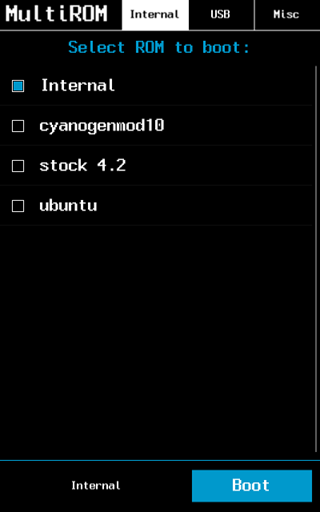
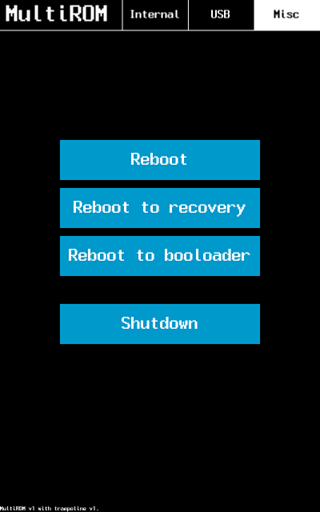
كيف يعمل؟ يمكنك وميض وزارة الدفاع MultiROM في الانتعاش ، ومن ثم وميض الانتعاش المعدل الذي قدمه المطور في وضع fastboot. من هناك فصاعدًا ، الأمر بسيط إلى حد ما. بالنسبة إلى الأخطاء ، لم يتم الإبلاغ عنها حتى الآن ؛ ومع ذلك ، فإن النقص الوحيد في هذا التعديل هو عدم القدرة على تشغيل ذاكرة القراءة فقط من وحدة تخزين USB كما هو الحال الآن ، لا يمكن تشغيل ذاكرة القراءة فقط من وحدة التخزين الداخلية للجهاز. على الرغم من أن المطور يعمل على إضافة دعم لهذا في تحديث متوقع قريبًا.
تنصل: يرجى اتباع هذا الدليل على مسؤوليتك الخاصة. لن يكون AddictiveTips مسؤولاً إذا تعرض جهازك للتلف أو الطوب خلال العملية.
المتطلبات
- تثبيت ADB على النظام الخاص بك. انظر دليلنا على ما هو بنك التنمية الآسيوي وكيفية تثبيته.
- جهاز Nexus 7 ذي جذر مع تثبيت استرداد مخصص. انظر دليلنا على تأصيل نيكزس 7.
- MultiROMv2 ملف مضغوط
- تعديل الانتعاش
تعليمات:
- للبدء ، قم بتنزيل الملف المضغوط والمعدلاسترجع الصورة من الروابط أعلاه وانسخ الملف المضغوط إلى جذر وحدة التخزين الداخلية لـ Nexus 7. إعادة تسمية صورة الاسترداد إلى 'recovery.img' للراحة.
- قم بتشغيل الجهاز في وضع الاسترداد وعمل نسخة احتياطية من برنامج Nandroid من "النسخ الاحتياطي والاستعادة" ليكون في الجانب الآمن.
- انتقل إلى "تثبيت zip من sdcard"> "اختر zip من sdcard" وحدد ملف zip MultiROMv2 ، لتأكيد رغبتك في فلاشه.
- بمجرد وميض ، قم بإعادة تشغيل الجهاز في وضع التشغيل السريع وتشغيل موجه أو موجه أوامر على الكمبيوتر.
- انتقل إلى موقع ملف recovery.img وأدخل الأمر التالي:
fastboot flash recovery recovery.img
- أعد تشغيل الكمبيوتر مرة أخرى إلى الاسترداد المعدل الذي تم تثبيته حديثًا وستظهر لك الواجهة الجديدة.
- لإضافة ROM ، انتقل إلى Advanced> MultiROM> Add ROM ، وحدد ROM الذي تختاره.
- إذا كنت ترغب في تثبيت Ubuntu ، فانتزاع هذه الصورة وتثبيتها باستخدام الخطوة 7 ، واختر "Ubuntu" كنوع ROM بدلاً من ذلك.
إلغاء تثبيت MultiROM و ROMs الموجودة
يمكنك إما استعادة النسخة الاحتياطية من Nandroid التي تم إجراؤها في وقت سابق ، أو يمكنك فلاش ملف boot.img من ROM الافتراضي بالإضافة إلى استرداد مخصص من خلال fastboot باستخدام هذا الأمر:
fastboot flash boot boot.img fastboot flash recovery recovery.img
إذا كنت ترغب في محو الأقراص المدمجة المثبتة علىتخزين داخلي ، احذف الأقراص المدمجة الموجودة في / sdcard / multirom. للحصول على التحديثات والاستفسارات ، المتعلقة بهذا الموضوع ، انتقل إلى موضوع المنتدى على XDA-Developers المرتبط أدناه.
[عبر مطوري XDA]













تعليقات